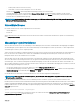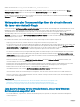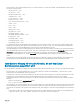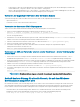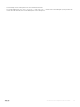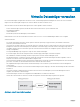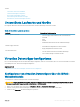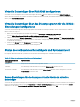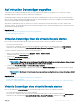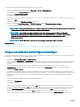Users Guide
Ändern Sie die Werte für motion_threshold und motion_acceleration in -1.
Wenn Sie die Mausbeschleunigung auf dem GNOME-Desktop ausschalten, gehen Sie im Viewer für die virtuelle Konsole zu Extras >
Sitzungsvorgänge > Maus. Wählen Sie auf der Registerkarte Mausbeschleunigung die Option Keine aus.
Für den exklusiven Zugri auf die Konsole des verwalteten Servers müssen Sie die lokale Konsole deaktivieren und die Anzahl für Max.
Sitzungen auf der Seite Virtuelle Konsole auf 1 setzen.
Weitergeben aller Tastenanschläge über die virtuelle Konsole
für Java- oder ActiveX-Plugin
Sie können die Option Alle Tastenanschläge an den Server senden aktivieren und alle Tastenanschläge und Tastenkombinationen von der
Management Station an das Managed System durch den Virtual Console Viewer senden. Wenn dieser nicht aktiviert ist, werden alle
Tastenkombinationen an die Management Station gesendet, wo die Sitzung der virtuellen Konsole ausgeführt wird. Um alle
Tastenanschläge an den Server zu senden, wechseln Sie im Viewer für die virtuelle Konsole zur Registerkarte Extras > Sitzungsoptionen >
Allgemein, und wählen Sie die Option Alle Tastenanschläge an den Server senden aus, um die Tastenanschläge der Management Station
an das Managed System zu leiten.
Das Verhalten der Funktion „Alle Tastenanschläge an den Server senden“ hängt von den folgenden Aspekten ab:
• Plugin-Typ (Java oder ActiveX), auf Basis dessen die Sitzung für die virtuelle Konsole gestartet wird.
Für den Java Client muss die systemeigene Bibliotheken geladen sein, damit die Modi „Alle Tastenanschläge an den Server senden“ und
„Single Cursor“ funktionieren. Wenn die systemeigenen Bibliotheken nicht geladen sind, dann sind die Optionen Alle Tastenanschläge
an den Server senden und Single Cursor nicht ausgewählt. Wenn Sie eine dieser Optionen dennoch auswählen, wird eine
Fehlermeldung angezeigt, die darauf hinweist, dass die ausgewählten Optionen nicht unterstützt werden.
Für den ActiveX Client muss die systemeigene Bibliothek geladen sein, damit die Option „Alle Tastenanschläge an den Server senden“
funktioniert. Wenn die systemeigenen Bibliotheken nicht geladen sind, wird die Auswahl für die Option Alle Tastenanschläge an den
Server senden aufgehoben. Wenn Sie die Option dennoch auswählen, wird eine Fehlermeldung angezeigt, die darauf hinweist, dass die
ausgewählte Funktion nicht unterstützt wird.
Aktivieren Sie für Mac OS die Option Zugri für Hilfsgeräte aktivieren im Fenster Universeller Zugri, damit die Funktion „Alle
Tastenanschläge an den Server senden“ aktiviert ist.
• Betriebssystem, das auf der Management Station und dem Managed System ausgeführt wird. Die Tastenkombinationen, die für das
Betriebssystem auf der Management Station von Bedeutung sind, werden nicht an das Managed System weitergeleitet.
• Modus für den Viewer für die virtuelle Konsole – Fensteransicht oder Vollbildschirm.
Im Vollbildschirmmodus ist die Funktion Alle Tastenanschläge an den Server senden standardmäßig aktiviert.
Im Fenstermodus werden die Tastenanschläge nur weitergeleitet, wenn der Viewer für die virtuelle Konsole sichtbar und aktiv ist.
Wenn Sie vom Fenster- in den Vollbildschirmmodus wechseln, wird der vorherige Status der Funktion „Alle Tastenanschläge an den
Server senden“ wieder aufgenommen.
Zugehöriger Link
Java-basierte Sitzung für die virtuelle Konsole, die auf dem Windows-Betriebssystem ausgeführt wird
Java-basierte Sitzung für virtuelle Konsole, die auf dem Linux-Betriebssystem ausgeführt wird
ActiveX-basierte Sitzung für virtuelle Konsole, die auf dem Windows-Betriebssystem ausgeführt wird
Java-basierte Sitzung für die virtuelle Konsole, die auf dem Windows-
Betriebssystem ausgeführt wird
• Die Tastenkombination „Strg+Alt+Entf“ wird nicht an das Managed System gesendet, sie wird jedoch immer durch Management
Station interpretiert.
272
Virtuelle Konsole kongurieren und verwenden